Како проверити употребу ЦПУ-а у оперативном систему Виндовс 11
Шта треба знати
- Погледајте коришћење ЦПУ-а преко Таск Манагер-а: ЦТРЛ + Схифт + ЕСЦ > кликните Таск Манагер > кликните на Перформансе картица или остани унутра Процеси.
- Преглед употребе ЦПУ-а преко монитора ресурса: Отворите траку за претрагу > потражите Ресоурце Монитор > Кликните на Процесори таб.
- Преглед употребе ЦПУ-а преко Перформанце Монитора: Отворите траку за претрагу > потражите Монитор перформанси > кликните на Монитор перформанси.
Овај водич ће вам показати како да проверите коришћење ЦПУ-а вашег рачунара да бисте научили како да све држите под контролом.
Како могу да проверим коришћење ЦПУ-а мог рачунара?
Све главне компоненте у рачунару се ослањају на ЦПУ да функционише. Ако приметите споре перформансе, важно је да проверите коришћење ЦПУ-а преко једног од три главна алатке доступне у систему Виндовс 11: Таск Манагер, Ресоурце Монитор и Перформанце Монитор.
Коришћење менаџера задатака за проверу употребе ЦПУ-а
Менаџер задатака је алатка која пружа општи преглед апликација и процеса који су тренутно покренути, као и колико хардвера свака користи, односно ЦПУ. Функционалност Таск Манагер-а је прилично једноставна, али ипак згодна ако желите основну идеју о томе шта се дешава.
Започните притиском ЦТРЛ + Схифт + Есц на вашој тастатури.
-
У следећем прозору кликните Таск Манагер.
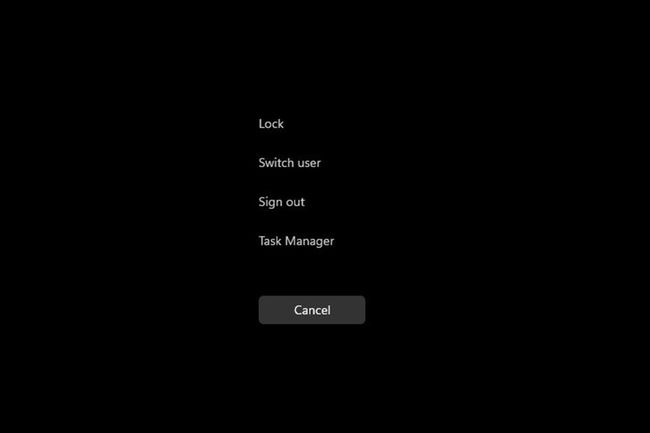
-
Док сте у Таск Манагер-у, кликните на Перформансе таб.
-
Овде на картици Перформансе можете видети колико ЦПУ-а рачунар тренутно користи.
Ако желите да видите које апликације највише користе ЦПУ, вратите се на Процеси таб.
-
Можете ослободити ресурсе тако што ћете кликнути десним тастером миша на унос који заузима највише и изабрати Заврши задатак.
Коришћење монитора ресурса за проверу коришћења ЦПУ-а
Монитор ресурса је сличан менаџеру задатака, али даје много више информација објашњавајући како ваше апликације користе ЦПУ. Користите га да бисте боље разумели и одлучили како да побољшате перформансе апликације.
-
У траку за претрагу откуцајте Ресоурце Монитор и изаберите горњи унос који се појављује.
-
Управљач ресурсима се отвара за Преглед картица која приказује системске информације.
-
Кликните Процесори картицу да видите употребу процесора. Такође показује колико је ЦПУ-а доступно и шта ради.
-
Ако десним тастером миша кликнете на унос, моћи ћете да тражите информације о њему на мрежи помоћу Сеарцх Онлине или да га искључите помоћу Енд Процесс.
Коришћење монитора перформанси за проверу употребе ЦПУ-а
Монитор перформанси је алатка која вам омогућава да проучавате како апликације раде у реалном времену или прикупљањем података које ћете користити за каснију анализу. Помоћу овог алата можете открити које се апликације понашају ненормално, а надамо се и разлог.
-
Отворите траку за претрагу и укуцајте Монитор перформанси.
-
Кликните на први унос и апликација ће се отворити на Резиме система.
-
Ако кликнете на Картица Монитор перформанси, видећете како ЦПУ ради у реалном времену.
-
Ако желите да додате бројач да бисте пратили перформансе апликације, кликните на зелено Додати дугме.
-
У овом прозору можете додати још један бројач тако што ћете лоцирати апликацију на листи са леве стране испод Изаберите бројач са рачунара.
-
Када га пронађете, изаберите га и кликните на Додати дугме на дну.
-
Унос ће се појавити са десне стране. Изаберите ок дугме и појавиће се у Монитору перформанси.
-
Сваки додат бројач ће имати своју одговарајућу боју да би се разликовао.
Да ли Виндовс 11 користи више ЦПУ-а?
Виндовс 11 је добро оптимизован, тако да сам по себи не заузима пуно ресурса ЦПУ-а. Међутим, то не значи да су апликације које користите оптимизоване.
Висока потрошња ЦПУ-а на рачунару са оперативним системом Виндовс 11 може бити узрокована ажурирањима на чекању, антивирусним софтвером који спречава одређене операције, погрешним инсталацијама или лоше оптимизованим апликацијама. На пример, познато је да је Гоогле Цхроме апликација са великим ресурсима и, са довољно отворених картица, може да изазове проблеме са перформансама.
Проблеми са перформансама су знак велике употребе ЦПУ-а. Висока употреба ЦПУ-а може довести до спорог рада апликација или чак до пада. И, наравно, велика потрошња ЦПУ-а може загрејати рачунар и узроковати да се вентилатори за хлађење врте прилично гласно.
